电脑win7系统安装教程
- 分类:Win7 教程 回答于: 2022年11月02日 14:08:00
win7系统是微软比较经典的操作系统,尽管不再更新维护了,很多用户还是想给电脑安装win7系统进行使用。有些用户不清楚要怎么安装,下面小编就给大家演示下简单的win7系统安装教程。
工具/原料:
系统版本:Windows7系统
品牌型号:ThinkPad X230i
软件版本:小白一键重装系统12.6.49.2290
方法/步骤:
win7系统安装教程:
1.首先点击打开小白一键重装系统,选择win7系统,点击下一步。
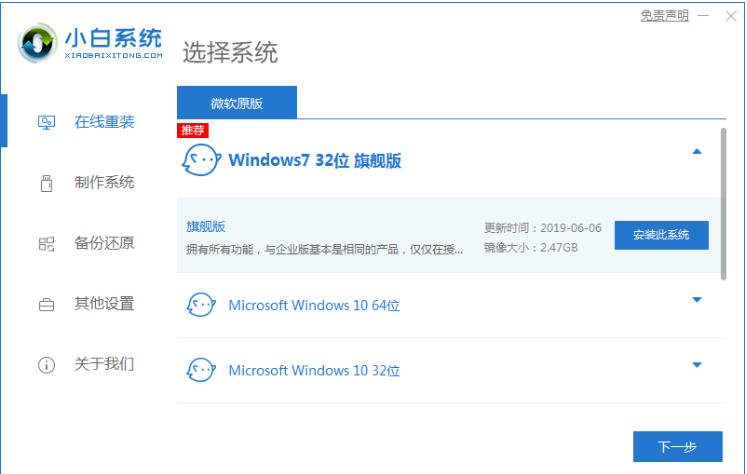
2.电脑正在下载选择好的系统,还有安装所需要的环境等等。
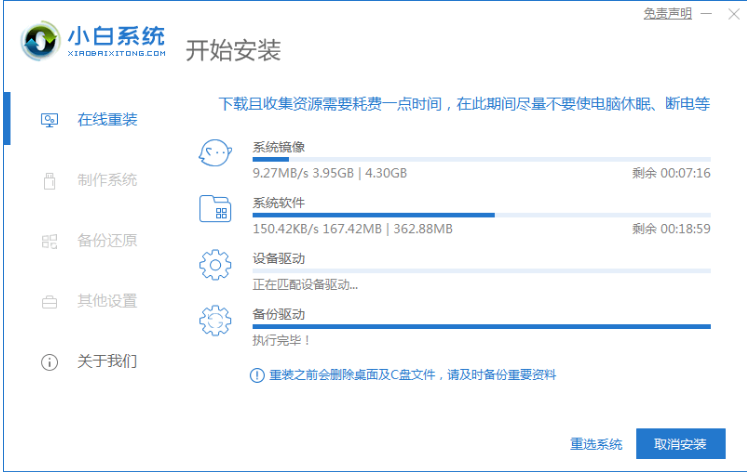
3.环境部署完毕之后,点击立即重启电脑即可。
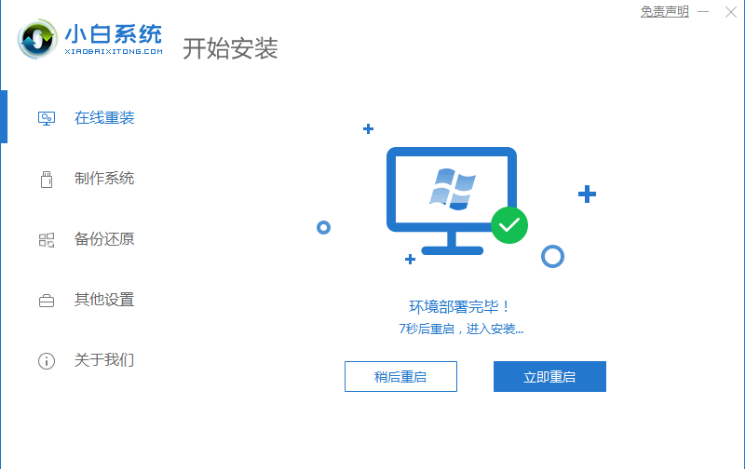
4.选择带有“PE-MSDN”的选项,按回车进入pe系统。
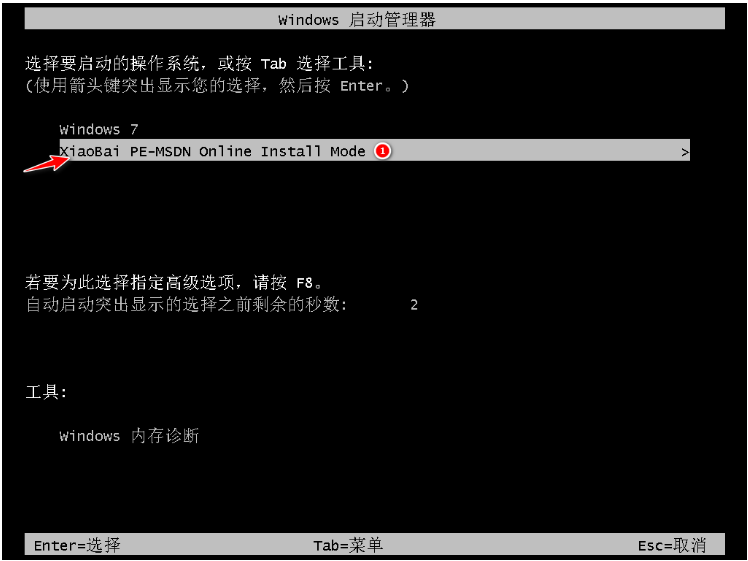
5.进入pe系统之后,系统将会自行开始安装。

6.进入引导修复,点击确定即可。

7.点击确定。
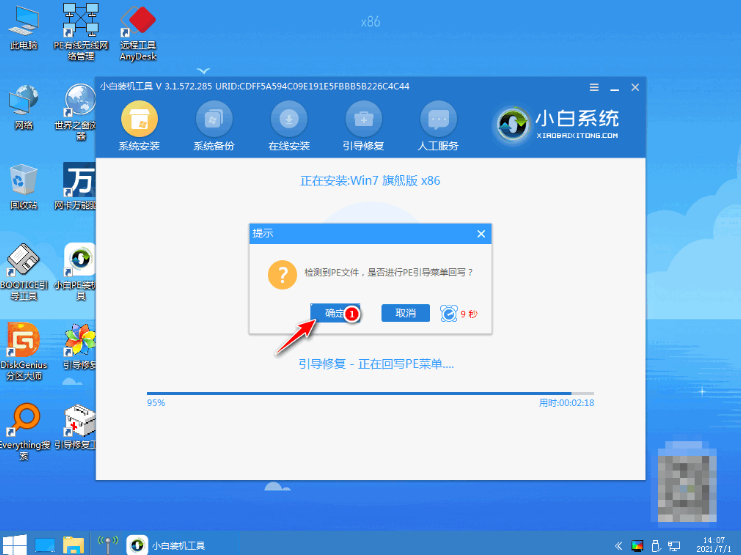
8.系统安装完成了,再次点击立即重启。

9.选择Windows7系统,按回车键进入。
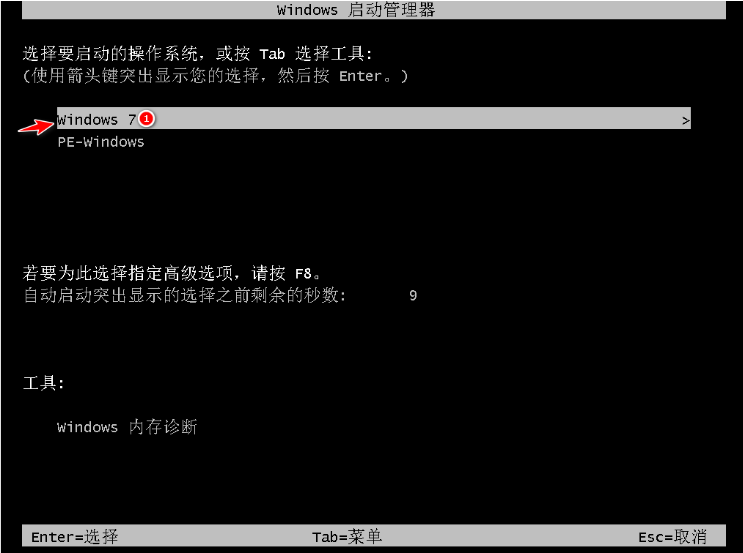
10.耐心等待部署完成之后,进入全新的桌面,重装win7系统成功。

总结:
打开小白一键重装系统,选择win7系统进行下载,等待重启电脑开始安装。
 有用
26
有用
26


 小白系统
小白系统


 1000
1000 1000
1000 1000
1000 1000
1000 1000
1000 1000
1000 1000
1000 1000
1000 1000
1000 1000
1000猜您喜欢
- 教你怎么清理浏览器缓存2018/10/30
- 小白装机u盘怎么重装win7系统..2022/06/15
- 小白软件数据恢复 硬盘数据恢复方法..2023/04/08
- win7启动u盘怎么制作2022/09/01
- 小编教你怎么解决电脑总是自动关机..2017/08/22
- 详细教您电脑启动慢怎么办..2018/12/11
相关推荐
- 中关村旗舰版win7 64位系统下载..2017/06/30
- win7纯净版安装教程2022/12/29
- win7重装系统连不上网常见原因及解决..2021/01/04
- 能开机但进不了系统win7怎么一键还原..2023/02/03
- 联想电脑系统怎么重装win72022/12/01
- 戴尔品牌机如何重装win7系统..2020/04/10

















